So führen Sie einen Video-Chat auf Instagram auf dem PC durch
Veröffentlicht: 2023-02-21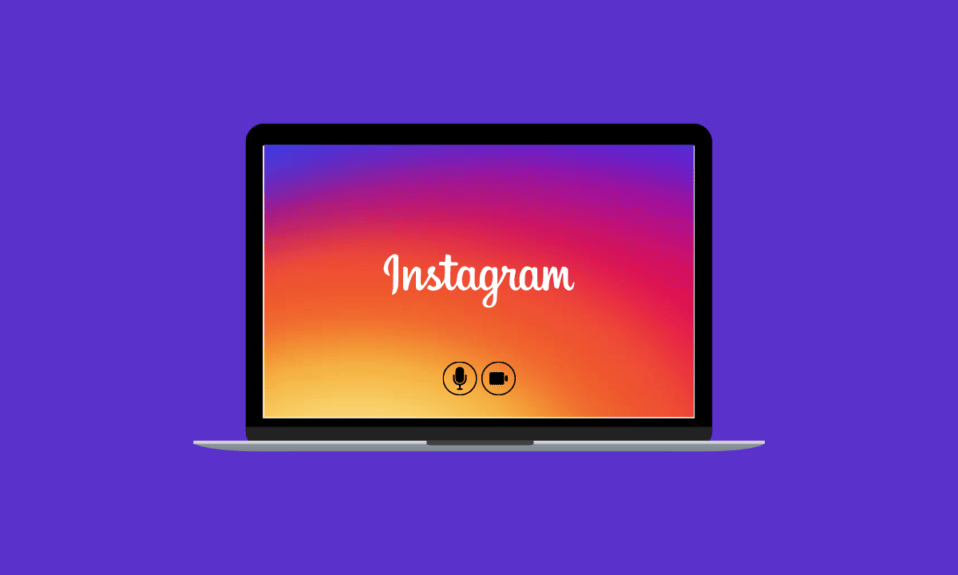
Instagram hat kürzlich die Funktion des Video-Chats auf seiner Plattform eingeführt, die es Benutzern ermöglicht, Videoanrufe mit Freunden und Familie direkt aus der App heraus zu tätigen. Viele Benutzer sind sich jedoch möglicherweise nicht der verfügbaren Optionen für Videoanrufe auf dem PC bewusst, z. B. die Möglichkeit, in den Vollbildmodus zu wechseln und die Funktion über den Chrome-Browser zu verwenden. In diesem Artikel besprechen wir Schritt für Schritt, wie Sie einen Instagram-Video-Chat auf dem PC starten, einschließlich Tipps, wie Sie den Instagram-Videoanruf-Vollbildmodus aufrufen und die Funktion über den Chrome-Browser verwenden. Mit diesen Informationen können Sie im Handumdrehen nahtlos Videoanrufe auf Instagram auf Ihrem PC tätigen.
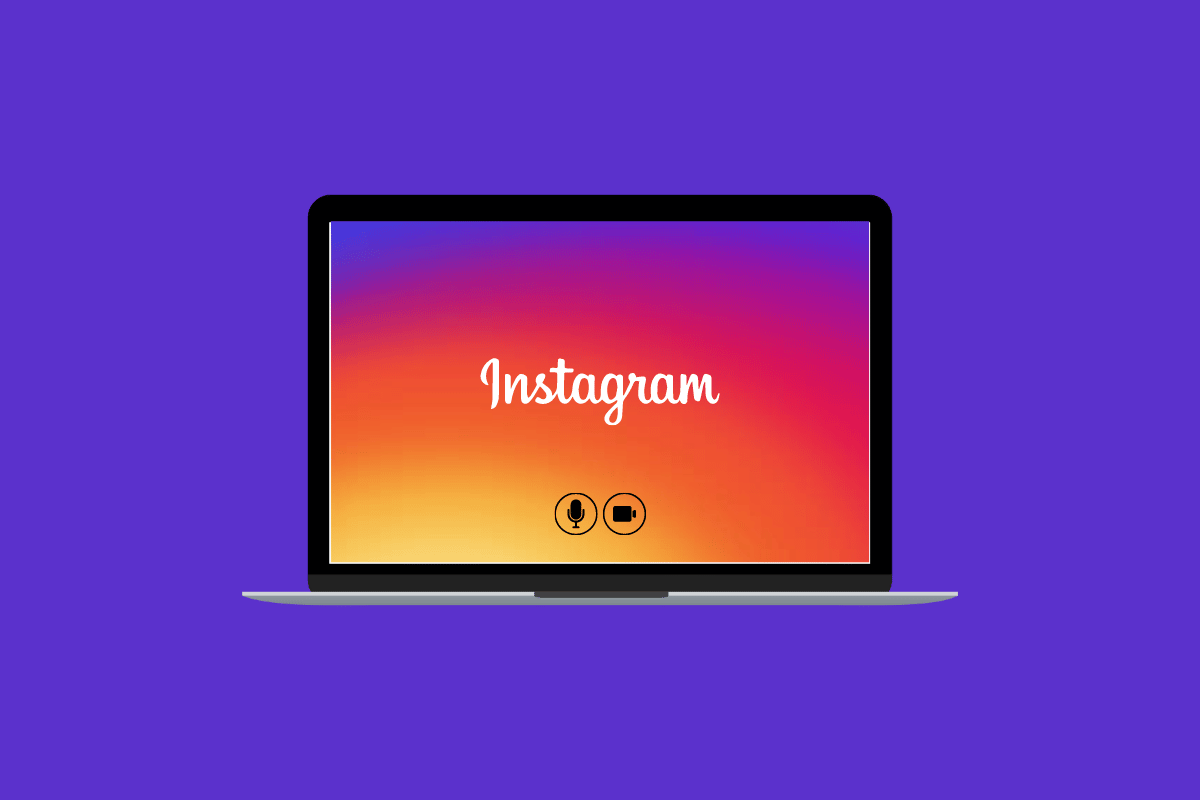
So führen Sie einen Video-Chat auf Instagram auf dem PC durch
Lesen Sie diesen Artikel bis zum Ende, um die Schritte zu lernen, die zeigen, wie Sie einen Instagram-Video-Chat auf dem PC auf detaillierte Weise durchführen, indem Sie die Bilder zum besseren Verständnis verwenden.
Kann ich mit Chrome auf Instagram anrufen?
Ja , Sie können Instagram über Chrome anrufen. Um über den Webbrowser auf die Anruffunktion auf Instagram zuzugreifen, stellen Sie sicher, dass Ihr Gerät die Mindestsystemanforderungen für die Anwendung erfüllt.
Kann ich einen Instagram-Video-Chat auf dem PC durchführen? Können Sie auf einem Instagram-PC Videoanrufe tätigen?
Ja , es ist möglich, einen Instagram-Video-Chat auf dem PC durchzuführen. Der Vorgang ähnelt dem Tätigen eines Anrufs in der mobilen App. Wie oben erwähnt, müssen Sie einen Webbrowser öffnen und zur Instagram-Website navigieren, sich bei Ihrem Konto anmelden und den Anweisungen folgen, die ich in meiner vorherigen Antwort gegeben habe. Sobald Sie sich auf dem Bildschirm für Direktnachrichten (DM) befinden, wählen Sie die Konversation aus, mit der Sie einen Videoanruf initiieren möchten, und verwenden Sie das Videosymbol, um den Anruf zu starten.
Lesen Sie auch : Instagram führt eine neue Broadcast-Chat-Funktion namens Channels ein
Können Sie auf Instagram per Video-Chat chatten?
Ja , Sie können auf Instagram per Video-Chat chatten. Diese Funktion ist sowohl in der mobilen App als auch in der Webversion der Plattform verfügbar. Um einen Video-Chat in der mobilen App zu starten, müssen Sie den Direktnachrichten-Bildschirm (DM) öffnen und die Konversation auswählen, mit der Sie einen Videoanruf starten möchten. Sobald Sie sich im Chat befinden, sehen Sie neben dem Telefonsymbol ein Videosymbol. Tippen Sie darauf und der Videoanruf beginnt. Nimmt die andere Person den Anruf an, werden Sie in einen Video-Chat verbunden.
Wie rufen Sie Instagram auf dem PC auf? Wie rufe ich Instagram auf dem PC an?
Sie können IG von Ihrem PC aus über die IG-Website anrufen. Lesen und befolgen Sie die unten genannte Methode.
Hinweis : Sie können die unten aufgeführten genauen Schritte auch in der Instagram-PC-App ausführen.
1. Besuchen Sie die Instagram-Website in Ihrem Browser und melden Sie sich bei Ihrem IG-Konto an .
2. Klicken Sie im linken Bereich auf das Messenger- oder DM-Symbol .
3. Klicken Sie auf den gewünschten IG-Chat des Benutzers, mit dem Sie den Videoanruf initiieren möchten.
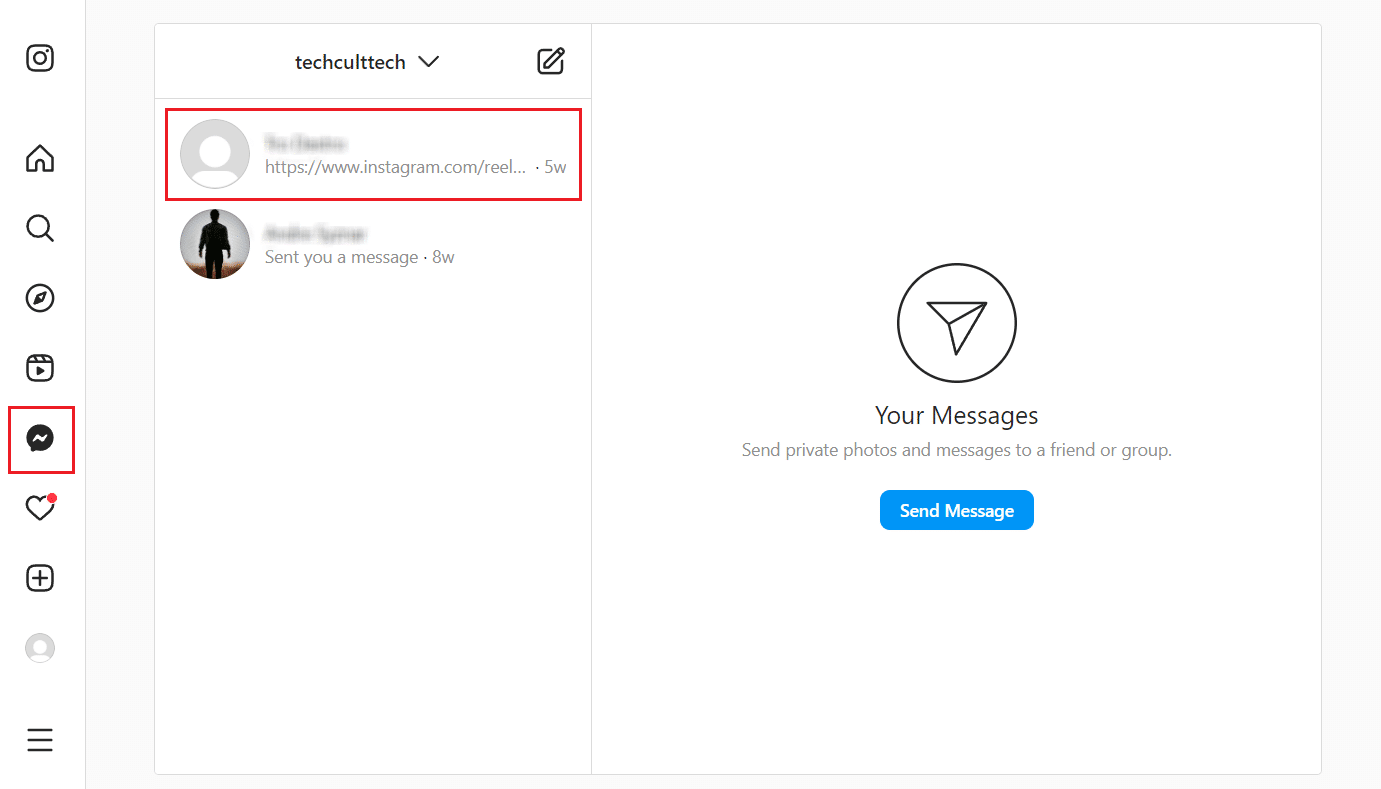
4. Klicken Sie dann auf das Videoanruf-Symbol in der oberen rechten Ecke des DM-Bildschirms.
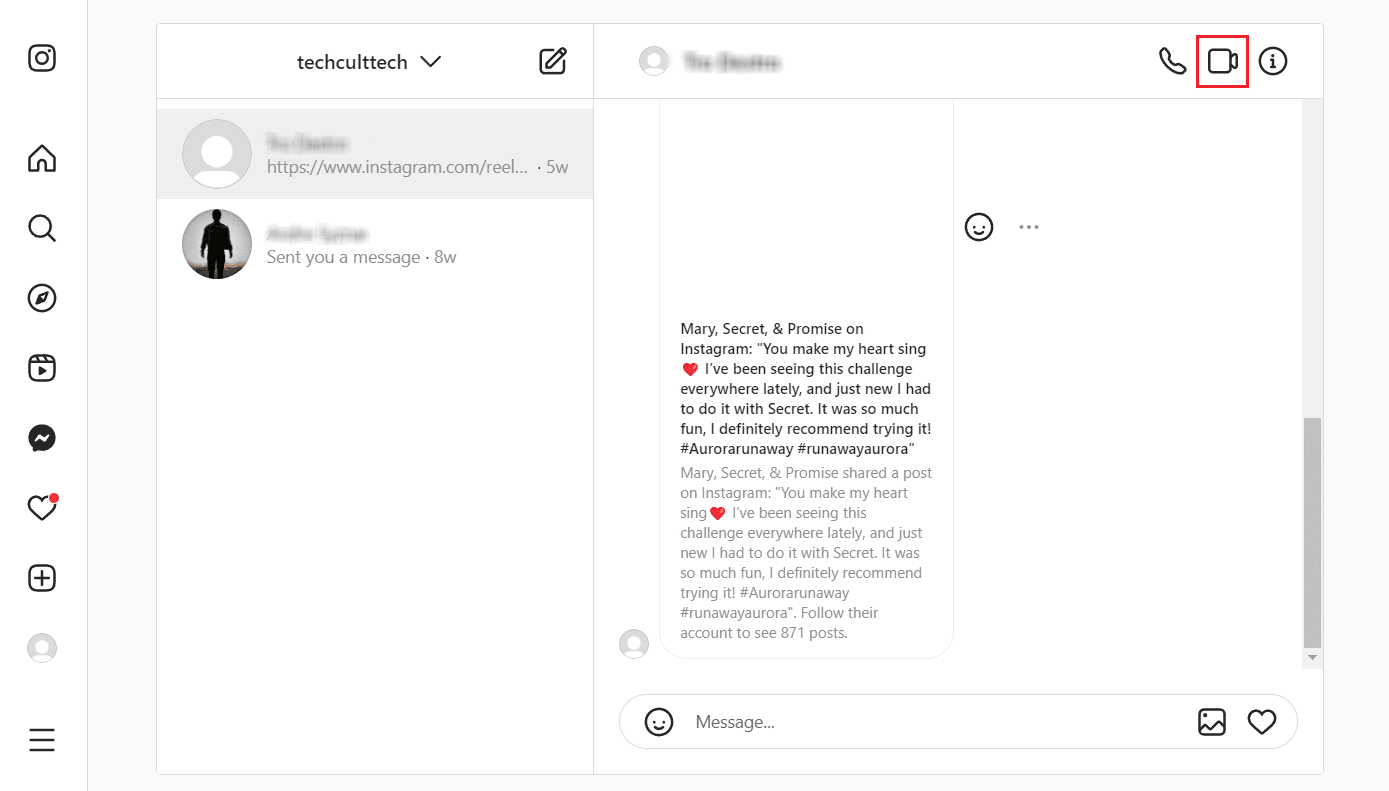
5. Wählen Sie im linken Bereich die Option Kamera und Mikrofon verwenden, um den Videoanruf zu aktivieren.
6. Klicken Sie dann im rechten Bereich auf die Option Anruf starten .
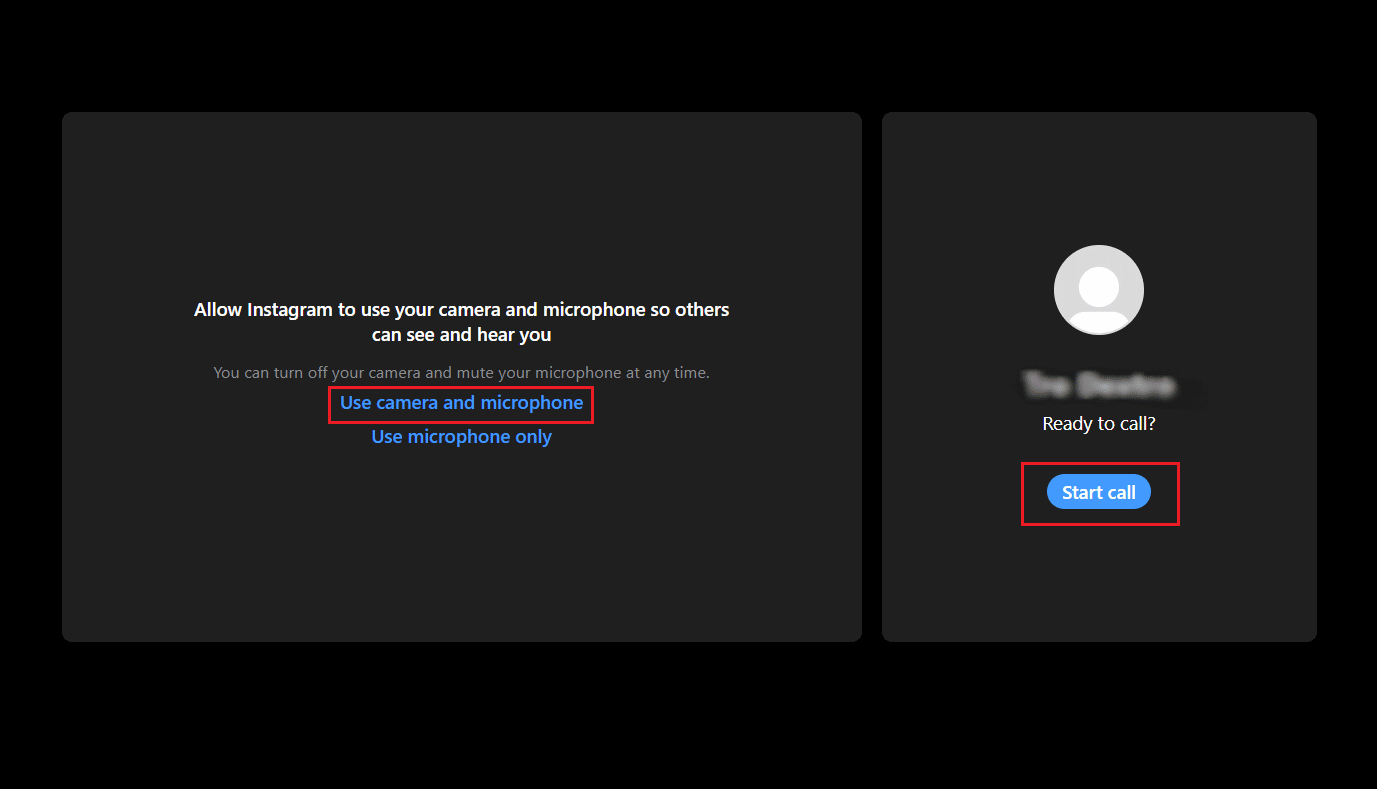
Der Videoanruf wird mit dem gewünschten IG-Benutzer getätigt.
Lesen Sie auch : So hören Sie Instagram-Sprachnachrichten ab

Wie mache ich einen Instagram-Videoanruf auf dem MacBook?
Wenn Sie derzeit ein MacBook für Videoanrufe mit jemandem verwenden, müssen Sie die Version der Instagram-Website verwenden, um einen Instagram-Videoanruf mit der Person zu tätigen, die Sie interessiert. Sie können die in der Überschrift oben genannten Schritte befolgen.
Wie rufe ich Instagram auf dem Laptop an?
Sie können die oben genannten Schritte befolgen, um jemanden über Instagram anzurufen, indem Sie die App über den Windows App Store oder über die Instagram-Website verwenden. Es ist erwähnenswert, dass der gleiche Vorgang über die Webversion von Instagram durchgeführt werden kann, die mit jedem Betriebssystem kompatibel ist, solange der Browser kompatibel ist und die Systemanforderungen erfüllt sind.
Wie mache ich einen Instagram-Videoanruf in Chrome?
Sehen wir uns an, wie Sie auf der IG-Website über den Chrome-PC-Browser einen Videoanruf tätigen.
1. Navigieren Sie in Ihrem Google Chrome-Browser zur Instagram-Website.
Hinweis : Stellen Sie sicher, dass Sie bei Ihrem IG-Konto angemeldet sind.
2. Klicken Sie auf das DM-Symbol > gewünschter IG-Chat des Benutzers , den Sie per Videoanruf anrufen möchten.
3. Klicken Sie auf das Videoanruf-Symbol in der oberen rechten Ecke des DM-Bildschirms.
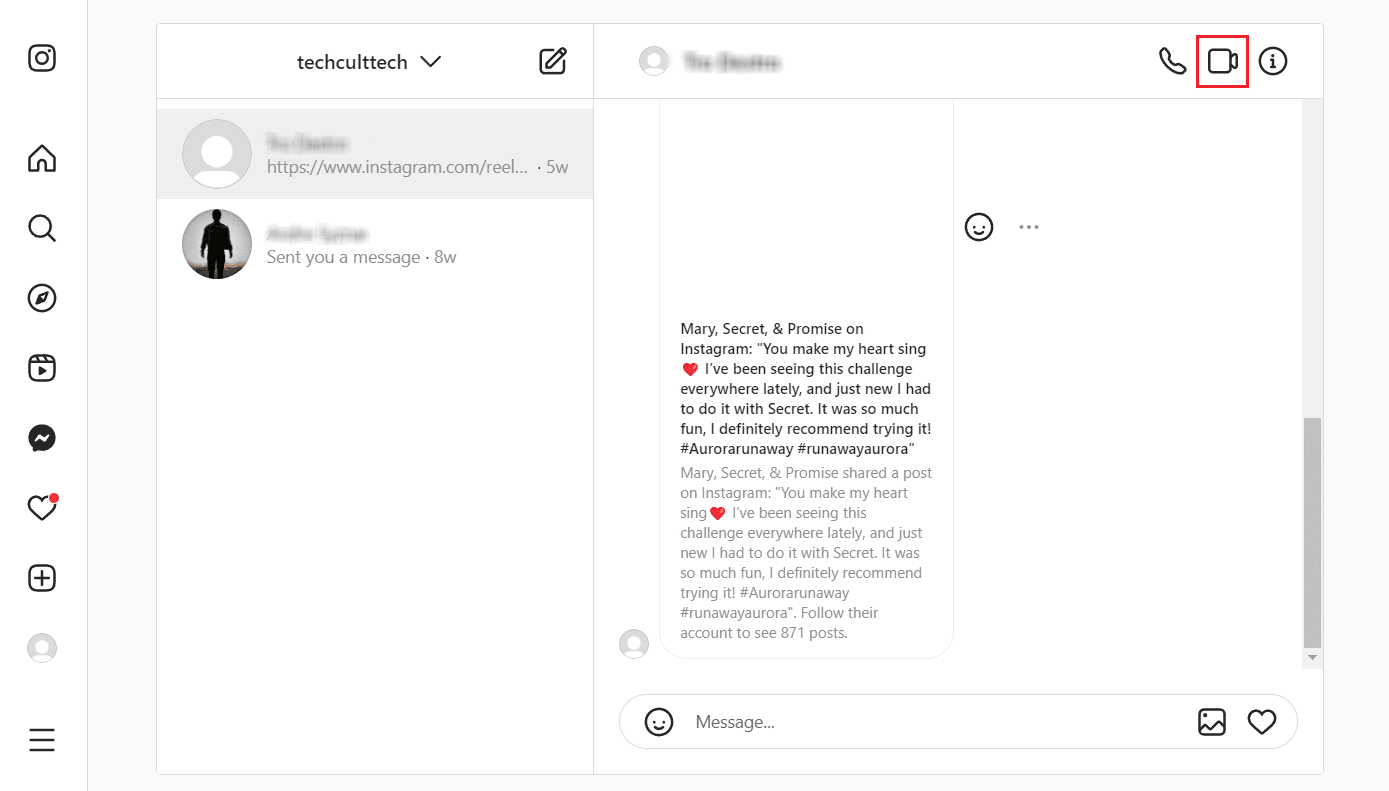
4. Klicken Sie auf die Option Kamera und Mikrofon verwenden > Anruf starten .
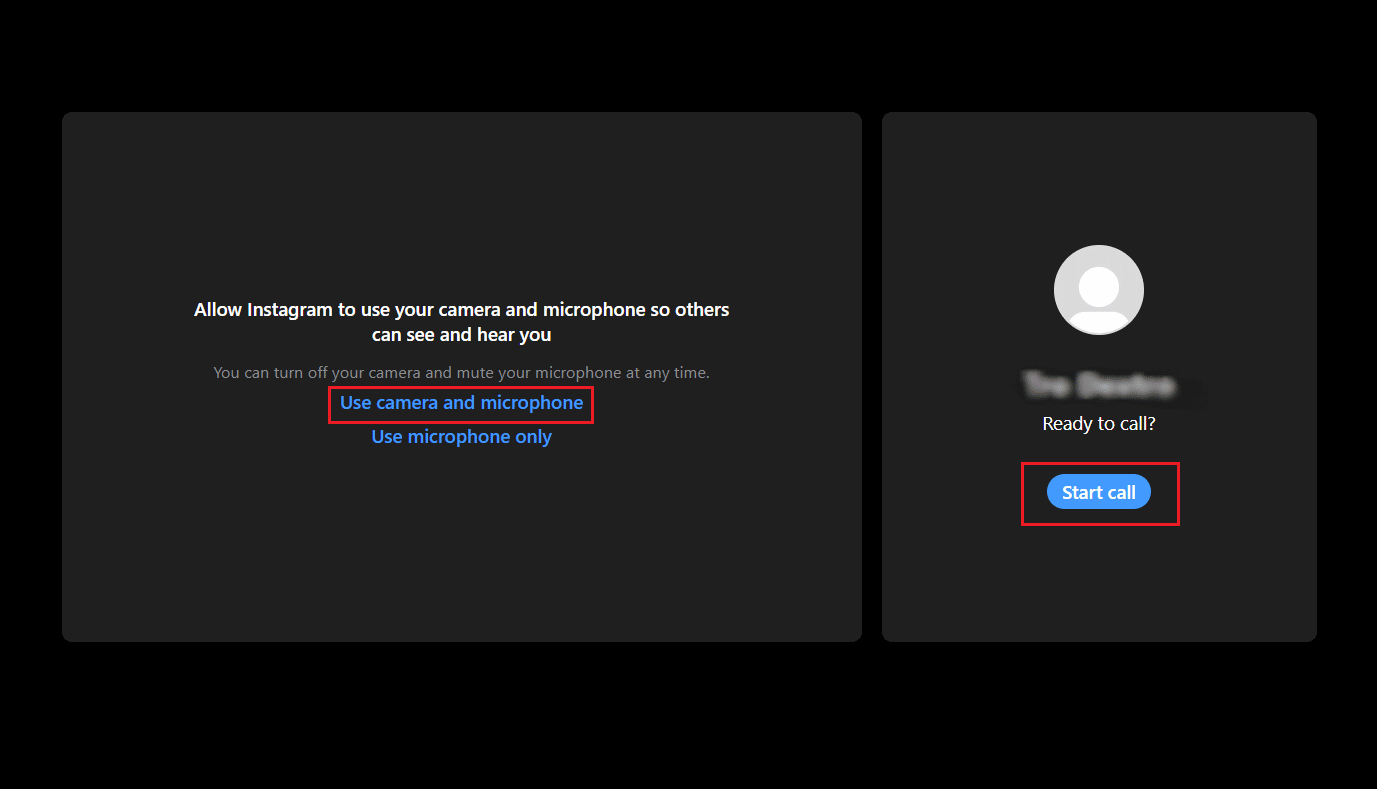
Lesen Sie auch : 8 Möglichkeiten, um zu beheben, dass Instagram-Videoanrufe nicht funktionieren
Wie führt man einen Instagram-Video-Chat auf dem PC durch?
Sie können die oben im Artikel beschriebenen Schritte ausführen, um jemanden über einen PC oder den von Ihnen verwendeten Browser per Videoanruf anzurufen.
Wie mache ich einen Instagram-Videoanruf im Vollbildmodus?
Um während eines Instagram-Videos oder eines normalen Anrufs in den Vollbildmodus zu wechseln, klicken Sie auf das Erweiterungssymbol in der oberen rechten Ecke der Anrufoberfläche. Durch Klicken auf dieses Symbol wird der Anrufbildschirm maximiert und der Vollbildmodus aktiviert.
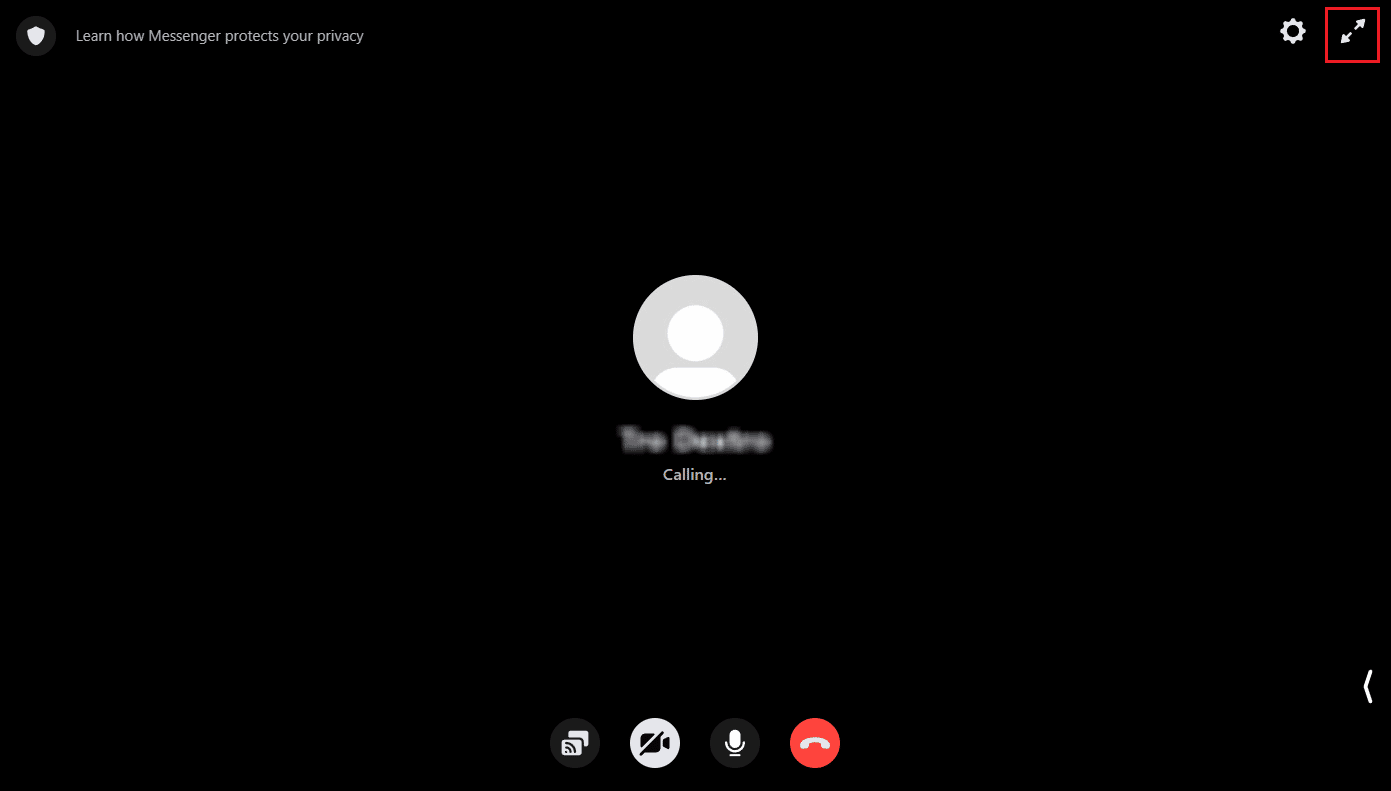
Warum funktioniert Instagram Call auf dem PC nicht?
Es kann mehrere Gründe geben, warum Instagram-Anrufe auf dem PC nicht funktionieren. Einige häufige Gründe sind:
- Kompatibilitätsprobleme : Stellen Sie sicher, dass Ihr Gerät die Mindestsystemanforderungen für die Anwendung erfüllt. Die Instagram-Anruffunktion funktioniert möglicherweise nicht auf älteren Windows-Geräten oder Geräten mit niedrigen Systemspezifikationen.
- Problematische Internetverbindung : Eine langsame oder instabile Internetverbindung kann Probleme beim Telefonieren auf Instagram verursachen. Stellen Sie sicher, dass Sie über eine stabile Internetverbindung verfügen.
- Anwendungsfehler : Instagram ist eine ständig aktualisierte Anwendung, und von Zeit zu Zeit können Fehler auftreten. Wenn Sie Probleme mit der Anruffunktion haben, suchen Sie nach Updates oder versuchen Sie, die Anwendung neu zu installieren, um zu sehen, ob das Problem dadurch behoben wird.
- Schutzmaßnahmen durch Firewall oder Antivirus : Firewall- oder Antivirus-Einstellungen können verhindern, dass Instagram richtig funktioniert. Versuchen Sie, Ihre Firewall und Ihr Antivirenprogramm vorübergehend zu deaktivieren, und prüfen Sie, ob das Problem dadurch behoben wird.
- Fehlerhafter Webbrowser : Wenn Sie versuchen, einen Anruf über die Webbrowser-Version von Instagram zu tätigen und es nicht funktioniert, versuchen Sie es mit einem anderen Webbrowser oder löschen Sie den Cache und die Cookies des Browsers.
Wenn keine dieser Lösungen funktioniert, können Sie sich für weitere Unterstützung an den Instagram-Support wenden.
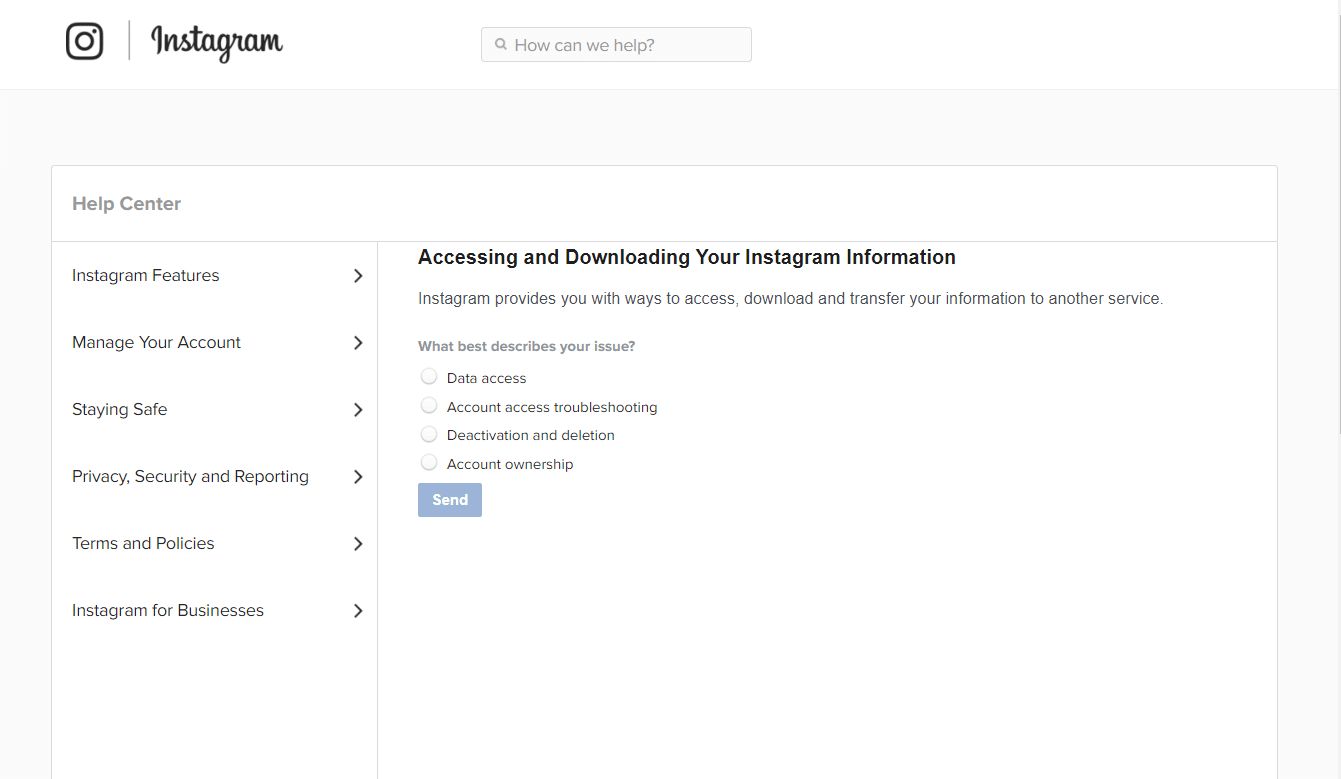
Empfohlen :
- Behebung von Warzone 2-Audioproblemen auf dem PC
- Wie alt ist mein Instagram-Konto?
- So löschen Sie den Instagram-Anrufverlauf
- 24 Beste Video-Chat-App mit Fremden online
Wir hoffen, dass Sie gelernt haben, wie man einen Instagram-Video-Chat auf dem PC durchführt. Zögern Sie nicht, uns mit Ihren Fragen und Vorschlägen über den Kommentarbereich unten zu kontaktieren. Teilen Sie uns auch mit, worüber Sie als Nächstes erfahren möchten.
